-
360文件恢复,小编告诉你360怎么恢复已删文件
- 2018-02-07 09:56:51 来源:windows10系统之家 作者:爱win10
现如今电脑办公普及化的时代,无论是个人资料还是办公资料,我们保存在存储硬盘中,给工作和生活带来了极大的便利。但同时由于电子存储设备的灵活性,有时候也会带给我们些许烦恼,例如,存储的文件被不小心删除了,下面,小编就来跟大家介绍360恢复已删文件的操作。
有时候我们删除了一个文件,后面却又想找回该文件(回心转意了!),如果文件被删除到回收站里还好,但是回收站已经清空,那么该如何找回这些被误删,很多的用户会懊悔不已。为此,小编就给大家带来了360恢复已删文件的操作图文了。
360怎么恢复已删文件
打开360安全软件。
在360主界面右侧有一个功能大全的区域,点击“文件恢复”工具,如果这儿没有,则点击功能大全旁边的“更多”。
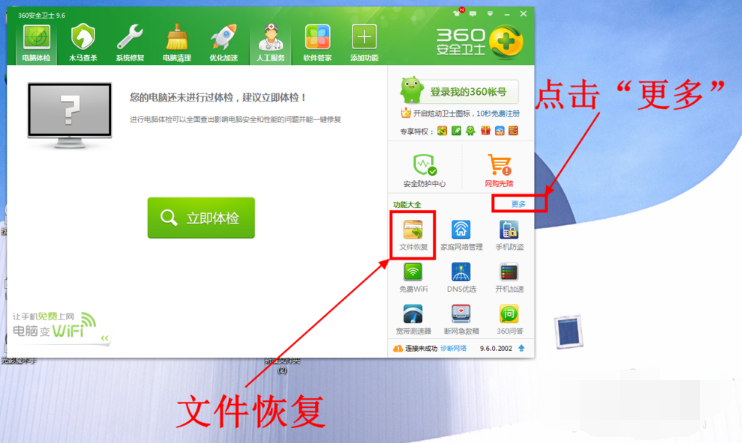
已删文件系统软件图解1
打开功能大全页面后,在已添加功能中找到“文件恢复”工具并点击
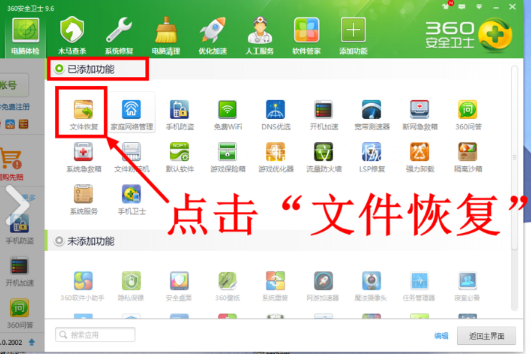
文件恢复系统软件图解2
如果没有则从下方未添加功能中找到该项并添加
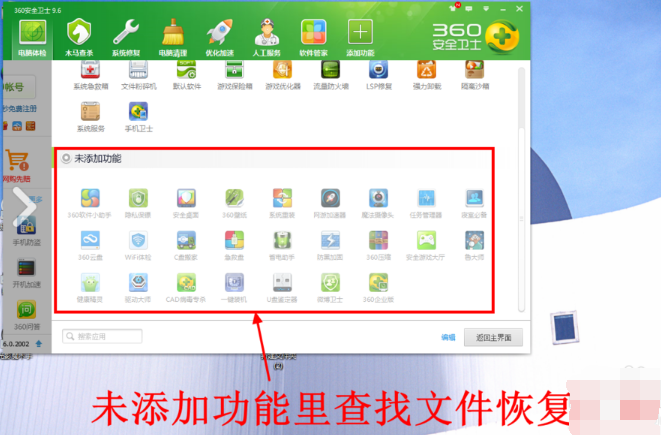
360系统软件图解3
打开文件恢复工具后,首先选择要恢复的文件所在硬盘分区
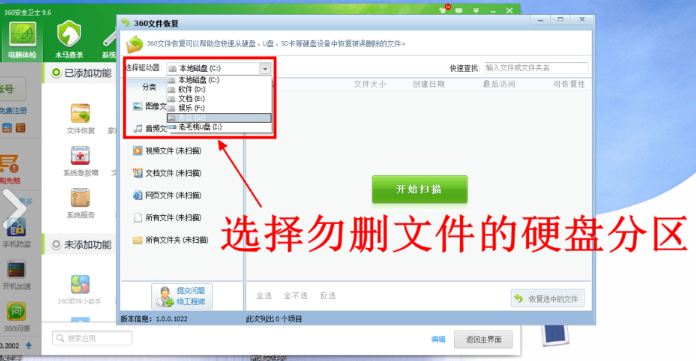
恢复已删文件系统软件图解4
选择好硬盘分区之后,点击“开始扫描”。

360系统软件图解5
等待文件恢复工具扫描选中分区中仍然可以恢复的被删除文件。
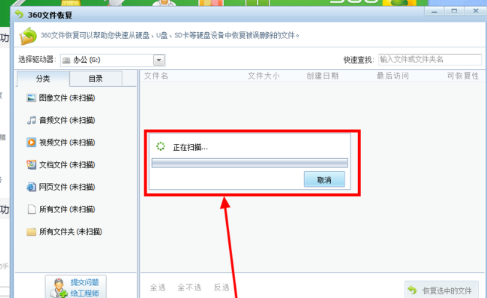
360系统软件图解6
扫描完成后,会出现可以恢复的文件列表,每个文件的最后面均有可恢复性高低。
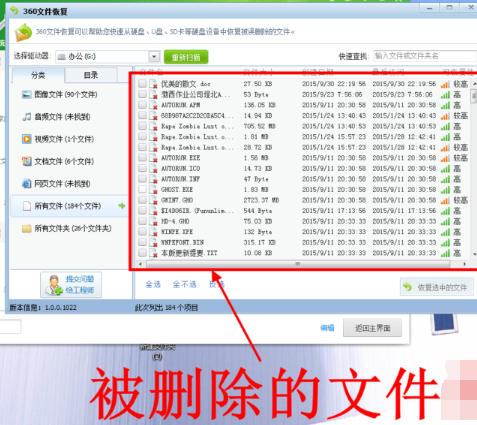
文件恢复系统软件图解7
选中需要恢复的文件,然后点击窗口右下角的“恢复选中的文件”。
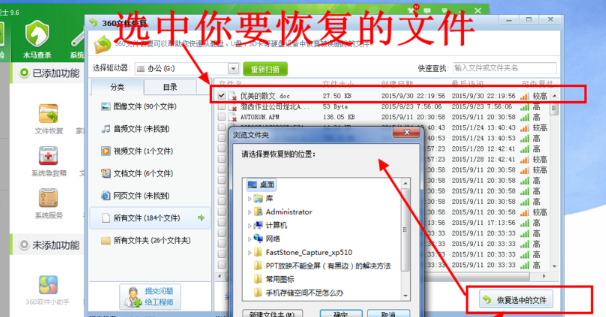
文件恢复系统软件图解8
在新打开的对话框中选择文件恢复后的存储路径
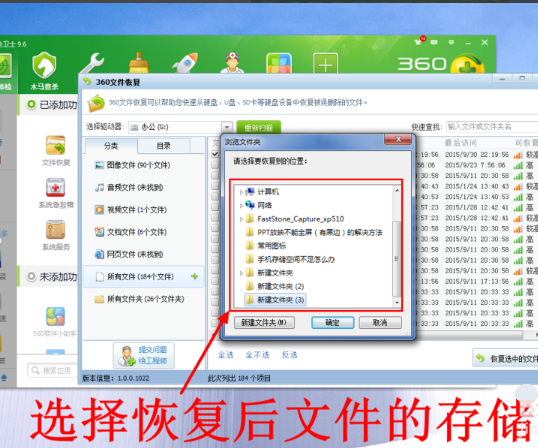
360系统软件图解9
选择好存储路径后点击“确定”。
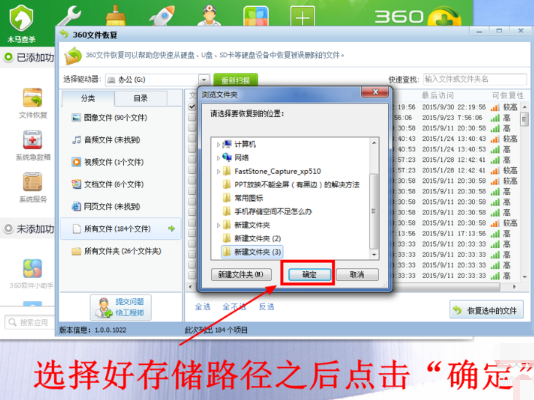
恢复已删文件系统软件图解10
恢复完成后就打开选择的存储路径查看恢复的文件。
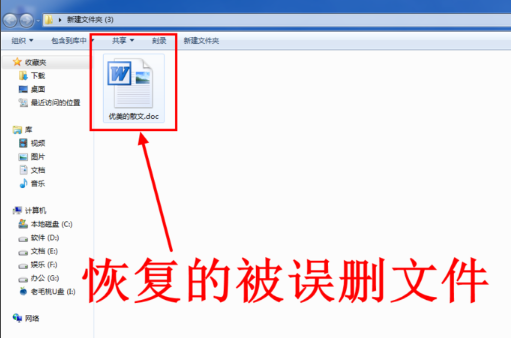
已删文件系统软件图解11
以上就是360恢复已删文件的操作方法了。
猜您喜欢
- Windows物理内存与虚拟内存的区别与关..2015-01-07
- 如何一键关闭win10触摸板2017-02-18
- 电脑蓝屏怎么办,小编告诉你解决电脑蓝..2018-01-29
- Win10预览版激活时提示版本不匹配怎么..2015-06-05
- 64位笔记本win7系统旗舰版最新下载..2017-05-01
- 制作u盘装机盘制作教程2016-12-10
相关推荐
- Windows Phone 8将升级,以提升HTML5兼.. 2013-07-15
- 哪款磁盘检测工具最适合在win7系统环.. 2014-07-25
- 笔记本电池充不进电,小编告诉你笔记本.. 2018-05-18
- win1064位萝卜家园安全企业版下载.. 2016-11-19
- 怎么看电脑配置好坏,小编告诉你怎么看.. 2018-06-15
- 鼠标不能动,小编告诉你鼠标有时不能动.. 2018-07-21





 系统之家一键重装
系统之家一键重装
 小白重装win10
小白重装win10
 小白系统ghost win8 64位专业版下载v201808
小白系统ghost win8 64位专业版下载v201808 Windows优化大师 v7.9去广告下载(全能系统优化)
Windows优化大师 v7.9去广告下载(全能系统优化) 一键重装系统win10|小白一键重装系统V10.0.00
一键重装系统win10|小白一键重装系统V10.0.00 Win10简体中文专业版下载
Win10简体中文专业版下载 驱动人生v5(驱动人生官方下载)
驱动人生v5(驱动人生官方下载) 深度技术Ghost win7 sp1 32位系统旗舰版下载v1907
深度技术Ghost win7 sp1 32位系统旗舰版下载v1907 系统之家win1
系统之家win1 珠宝设计浏览
珠宝设计浏览 PotPla<x>yer
PotPla<x>yer 雨林木风Ghos
雨林木风Ghos Photoscape P
Photoscape P 雨林木风ghos
雨林木风ghos 系统之家win1
系统之家win1 雨林木风 gho
雨林木风 gho 萝卜家园_Gho
萝卜家园_Gho 小白系统win1
小白系统win1 系统之家ghos
系统之家ghos 粤公网安备 44130202001061号
粤公网安备 44130202001061号